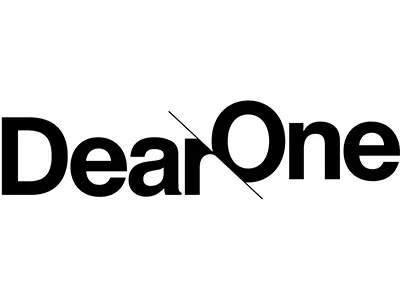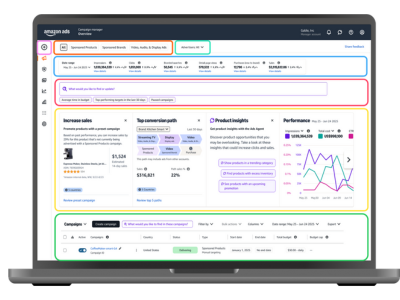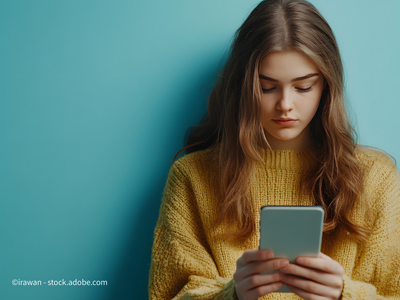データ分析などが可能なプロアカウント
Instagram(インスタグラム)には、一般ユーザーに使われる個人アカウントのほかに、広告出稿やデータ分析などが可能なビジネス用のプロアカウントが存在します。Instagramと親和性の高い企業がプロアカウントを活用すれば、認知拡大や売上向上につなげることが可能です。
本稿では、企業目線でInstagramプロアカウントの概要や活用のメリットなどを解説します。
Instagram(インスタグラム)プロアカウントとは

InstagramのプロアカウントとはInstagramの機能の一つです。プロアカウントに登録することで、Instagramが提供するビジネスに役立つ機能を使えるようになります。
自社アカウントのプロフィール欄に連絡先情報を表示できたり、Instagram上で広告出稿ができたりと、個人用アカウントにはない機能が使えるため、Instagramでの集客に適しているといえます。
Instagramプロアカウントの種類
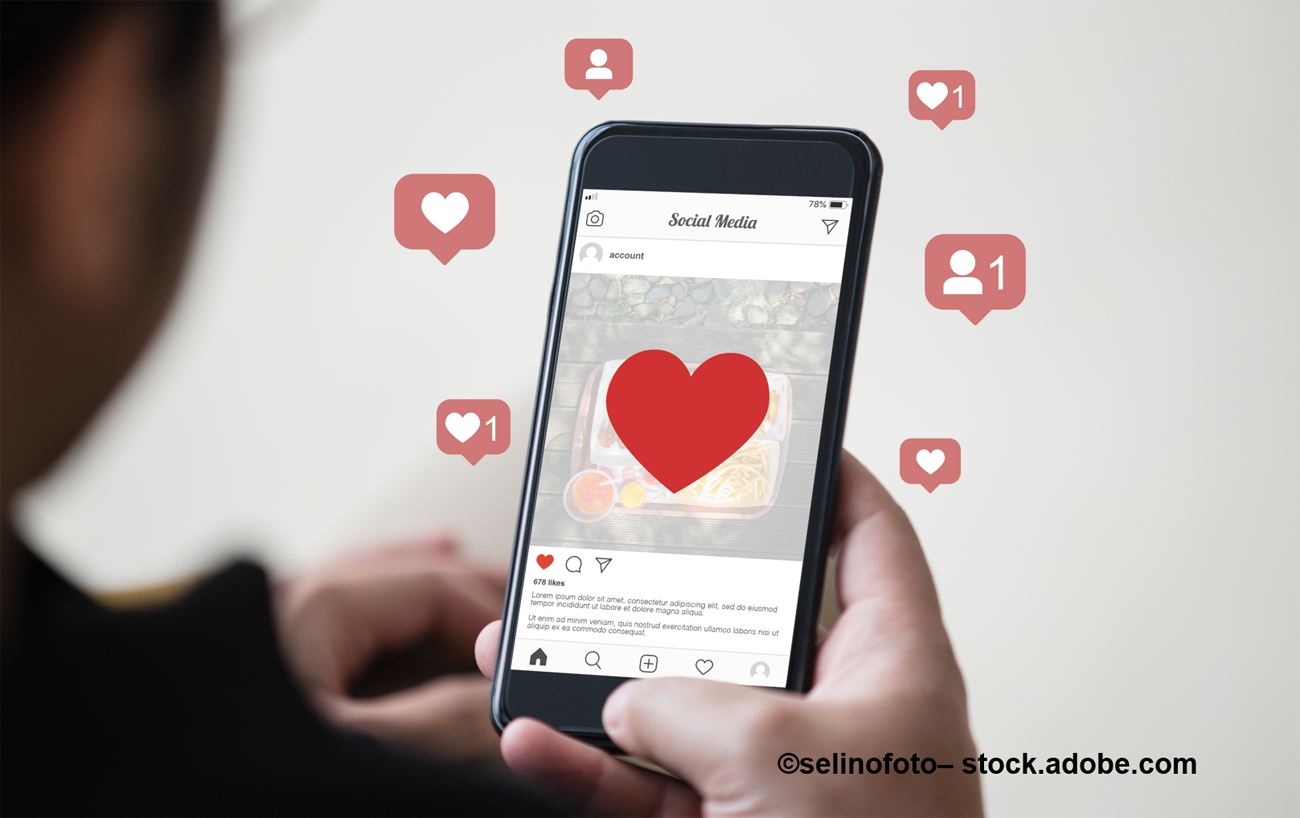
Instagramのプロアカウントは、「ビジネスアカウント」と「クリエイターアカウント」の2種類に大別されます。自社でプロアカウントを作成する計画がある場合は、事前にそれぞれの違いを把握しておきましょう。
ビジネスアカウント
「ビジネス」とは、ビジネス仕様のアカウントを指します。企業組織が登録しているアカウントの種類はこちらが該当します。ビジネスのプロアカウントに切り替えれば、自社の所在地や連絡先情報を常に表示させることも可能で、企業の新たな集客方法としても注目されています。
プロアカウントでは、どのようなユーザーから注目されているのか確認できるだけでなく、自社で作成した広告の出稿も可能であるため、さまざまな業種で活用可能です。
クリエイターアカウント
クリエイターアカウントは、著名人や有名人などが多く登録しているアカウントです。アーティストやデザイナー、インフルエンサーなど、個人レベルで幅広い層が登録しています。
ビジネスアカウント同様に、インサイトの確認も可能で、フォロワーの増減やユーザーがとったアクションデータを収集できます。
個人レベルでの使用に向いているため、ビジネスアカウントと比べると多様な職種のユーザーが多いといえるでしょう。
Instagramプロアカウントを活用するメリット

企業がInstagramのプロアカウントを活用するおもなメリットは、以下のとおりです。
- プロフィール欄へのビジネス情報の記載
- 投稿の予約機能
- 有料広告の出稿
- インサイト機能によるデータ分析
- DMのフォルダ分けテンプレートの利用
- Facebookとのリンク機能
次項より、それぞれ個別に解説します。
プロフィール欄へのビジネス情報の記載
プロアカウントでは、自社アカウントのプロフィール欄に「問い合わせ先」ボタンも表示できます。さらに「ビジネス」を選択した場合は、「席を予約する」「料理を注文」といった自社に合ったボタンも設置可能です。
ボタンを設置することで、自社のアカウントを閲覧したユーザーに問い合わせや予約などのアクションを促しやすくなります。
投稿の予約機能
プロアカウントでは「クリエイターズスタジオ」という機能を使って予約投稿ができます。予約投稿を活用すれば「投稿時間ごとに内容を考え、画像も用意する」「スケジュールに合わせた手動投稿を行う」といった作業から解放されます。まとめて投稿を作成しておけば、統一感も持たせやすいので、ブランディング効果も期待できるでしょう。
自社フォロワーのInstagram閲覧時間帯が業務時間外であったとしても、最適なタイミングを狙って投稿できるため、作業効率や投稿効果のアップを見込めます。
有料広告の出稿
Instagramのプロアカウントでは、投稿を有料広告としてInstagram上に出稿することも可能です。この際、広告を表示させる地域や年齢、性別といったユーザー属性も設定可能で、リスティング広告などのデジタル広告と同じ使用感でアプローチできます。
インサイト機能によるデータ分析
インサイト機能とは、自社アカウントや投稿を「どれだけのユーザーが見たのか」を測定したり、フォロワー数の増減や各ユーザーの属性を分析したりする機能です。
「自社のフォロワーを増やしたい」「より多くの見込み顧客に情報を届けたい」など、積極的にInstagramをマーケティングに活用したい企業にとって、欠かせない機能といえます。
自社アカウントや投稿に対するアクセス数を分析し、「よりユーザーに求められている投稿」を意識したうえで改善を繰り返しましょう。それにより、ターゲットユーザーに効果的にアプローチしやすくなるため、フォロワーの増加が見込めます。
DMのフォルダ分けテンプレートの利用
プロアカウントでは、DMのフォルダを「メイン」と「一般」にフォルダ分けできます。
メインフォルダに届くメッセージに返信し、一般フォルダへ移動させるといった使い方をすれば、返信前のメッセージはメインフォルダに残ることになるため、返信漏れを防ぐことが可能です。
さらに、プロアカウントでは作成した返信用の文面を、テンプレート化して保存しておくこともできます。テキストの入力画面に出てくる吹き出しを選択すれば、設定したテンプレートをショートカットで使用できるので、大幅に作業時間を削減できるでしょう。
Facebookとのリンク機能
自社でFacebookページも持っている場合、作成したInstagramプロアカウントと連携させることでFacebookの管理者・編集者権限を付与できます。これにより、アカウント管理を一元化でき、業務をさらに効率化させられます。
Instagramプロアカウントを活用するデメリット

Instagramプロアカウントのおもなデメリットとしては、プロアカウントに切り替えることで、アカウントを非公開にできなくなる点が挙げられます。
企業組織ではほとんどないと思われますが、鍵付きのアカウントを運用していたとしても、プロアカウントに切り替えた段階でアカウントは公開状態になるため、承認待ちのフォローリクエストはすべて承認されてしまいます。
そのため、自社で会員制サイトのような、クローズドなアカウント運営をしたいと考えている場合は、プロアカウントは適していないといえるでしょう。
また、投稿のシェアに関してもInstagramプロアカウントと連携させているFacebookページに限定されるため、注意が必要です。
Instagramプロアカウントの利用手順
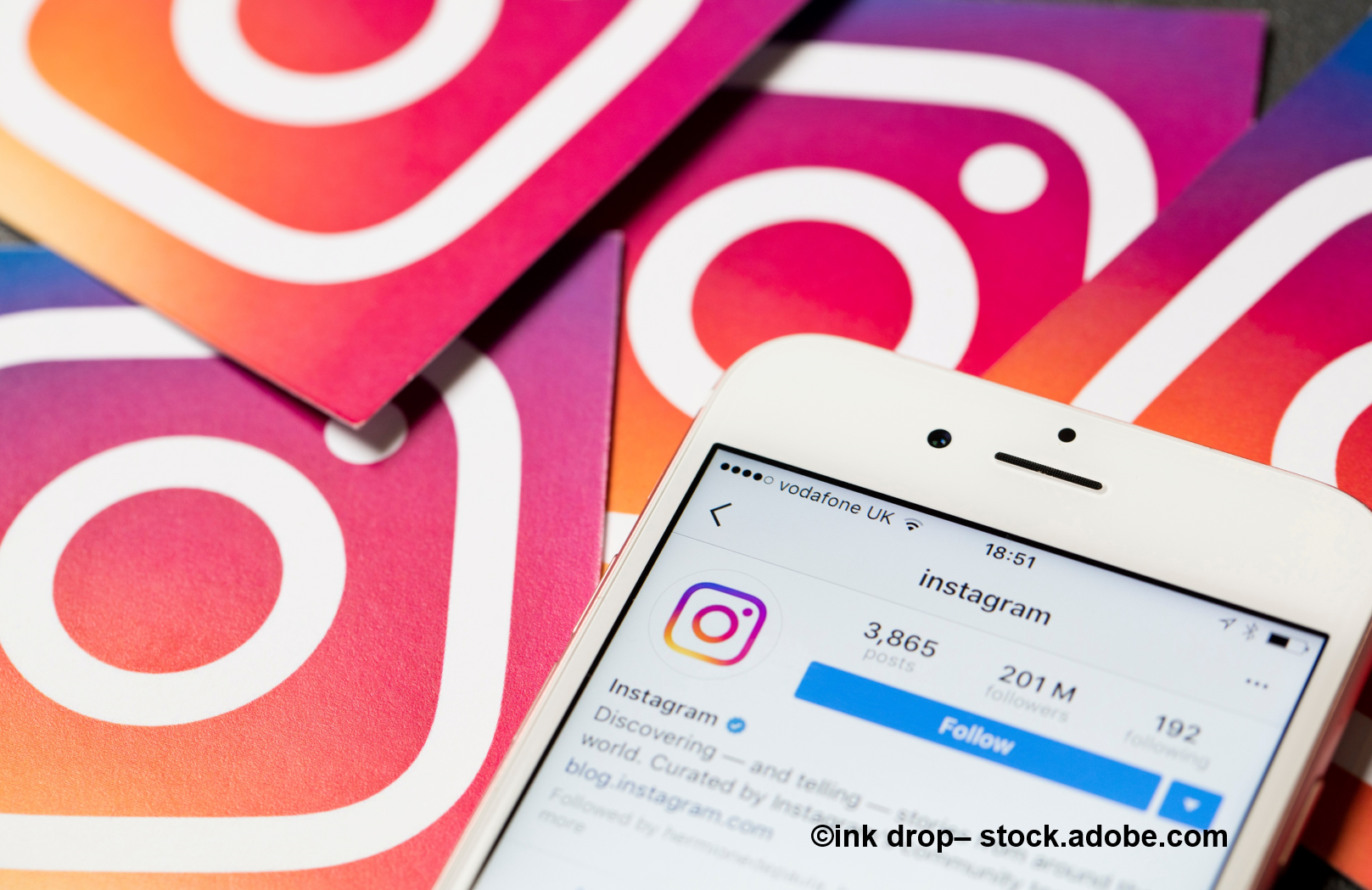
自社でInstagramプロアカウントを作成する際は、以下の順に作業を進めるとよいでしょう。
Step1.個人アカウントへのログイン
Step2.プロアカウントへの切り替え
Step3.チュートリアルの進行
Step4.「ビジネス」「クリエイター」の選択
Step5.連絡先情報の入力(※任意)
Step6.「Facebookにログイン」を開く(※任意)
Step1.個人アカウントへのログイン
まずは、Instagramの一般用アカウントを作成して、ログインしましょう。
アカウントを登録する際は、電話番号もしくはメールアドレスを入力し、アカウント名とパスワードを設定したあと、ユーザー名を登録すれば完了です。
Step2.プロアカウントへの切り替え
次に、プロフィール画面右上の三本線のメニューボタンをタップし、【設定】をタップして、設定画面を開きます。メニュー画面の中から【アカウント】をタップして、アカウントメニューを開きます。
アカウントメニューに遷移後、【プロアカウントを取得する】をタップし、【プロアカウントに切り替える】を選択すれば、切り替え完了です。
Step3.チュートリアルの進行
プロアカウントへの切り替えが終わると、プロアカウント用のチュートリアルが表示されます。チュートリアルではプロアカウントで使用できる機能などが紹介されるため、確認しながら【次へ】を選んで、チュートリアルを進めましょう。
チュートリアルが終わると、自社アカウントのカテゴリを選択する画面になります。表示されるカテゴリから該当するものを選んで、自社アカウントのカテゴリを設定する必要がありますが、これについてはいつでもプロフィール画面から変更可能です。
カテゴリ選択後、カテゴリをラベル表示にするかどうかを選び【完了】をタップします。
Step4.「ビジネス」「クリエイター」の選択
次に表示される画面で「ビジネス」か「クリエイター」を選択します。
どちらを選んでも使える機能や仕様に大きな差はありませんが、企業組織ならビジネスでよいでしょう。
Step5.連絡先情報の入力(※任意)
次に、任意で連絡先情報を入力します。ここで自社の連絡先番号やメールアドレスといった情報を入力しておけば、自社プロフィールに連絡先が表示されるため、ユーザーが問い合わせしやすくなります。
Step6.「Facebookにログイン」を開く(※任意)
連絡先情報の入力が完了したら、次は「Facebookとリンク」画面になるため【Facebookにログイン】をタップします(※任意)。
Facebookにリンクすることで、自社のFacebookアカウントと連動した投稿ができるようになったり、広告プロモーションやショッピングツールなどの機能を利用したりといったことが可能になります。
最後に「プロフィールへ移動」をタップし、プロフィール画面で広告やインサイトのボタンが表示されていることを確認できれば、Instagramプロアカウント作成の完了です。
なお、自社のInstagramアカウントを非公開にしている場合、注意事項として「プロアカウントに切り替えると非公開アカウントにできないため、承認待ちのフォローリクエストが自動的に承認される」とのメッセージが表示されます。
Instagramインサイトで分析できるデータ

Instagramのインサイト機能を利用すれば、企業のマーケティング活動にも役立つデータを収集できます。計測できるおもなデータは、下記のとおりです。
- 自社投稿を見たユーザー数
- 自社投稿が表示された回数
- 自社投稿に対するユーザーの行動履歴
- 自社投稿に対するユーザーのリアクション数
- 自社アカウントのフォロワー情報
以下より、各データの概要を解説します。
自社投稿を見たユーザー数
Instagramプロアカウントのプロフィール画面にある「インサイト」をタップすると、「リーチしたアカウント数」「コンテンツでのインタラクション」「オーディエンス(フォロワー)」「あなたがシェアしたコンテンツ」が表示されます。
左上にあるプルダウンから計測期間を選ぶと、「リーチしたアカウント数」で期間内に閲覧したユニークユーザー数を閲覧できます。
自社投稿が表示された回数
さらに、「リーチしたアカウント数」をクリックすると、自社の各投稿がタイムラインに表示された回数を示す「インプレッション」も表示されます。
たとえば結果をもとに、「リーチしたアカウント数とインプレッション数が大きく異なるので、特定ユーザーが繰り返し投稿を見ている」など、投稿を改善するための仮説を立てることもできます。
また、商品紹介の投稿であるにも関わらず投稿を何度も見ているユーザーが多くいる場合は、購入に今ひとつ踏み切れていない可能性も予測できるでしょう。
このように、プロアカウントを使ったプロモーションを行う際は、リーチ数とインプレッション数を参考にしつつ、その背景まで予測するようにしましょう。
自社投稿に対するユーザーの行動履歴
インサイト機能の「アカウントアクティビティ」という項目では、投稿に対してユーザーがとった行動を把握することも可能です。
こちらもインプレッションの表示手順と同様に「リーチしたアカウント数」をクリックすることで確認可能で、アカウントアクティビティ合計値の内訳として以下の数値が表示されます。
- プロフィールへのアクセス
- Webサイトのタップ数
- 【メールを送信】ボタンのタップ数
- 【電話する】ボタンのタップ数
リーチ数と行動数が大きくかけ離れている場合は、誘導が不十分であると考えられるため、ショッピング機能などを活用した送客手段の強化を検討してみるとよいでしょう。
自社投稿に対するユーザーのリアクション数
また、インサイト機能の「コンテンツでのインタラクション」では、自社の投稿に対するユーザーの合計アクションを可視化できます。
ここにおけるアクションの定義とは、投稿に対する「いいね」や「保存」「シェア」「コメント」などです。ユーザーがそれらの内どんなリアクションをしてくれたのかについて合計数や内訳を確認できます。
Instagramをビジネスで利用する場合、シェアを意識した投稿も積極的に狙っていくことが重要です。インタラクションを確認し、ユーザーがどんな投稿を保存したり、シェアしたりするのか、A/Bテスト的な試みを繰り返して投稿内容をブラッシュアップしましょう。
投稿のリーチ数を増やすうえでは、保存率の増加も重要な指標ですので、併せて意識してくことが求められます。
自社アカウントのフォロワー情報
Instagramプロアカウントのインサイト機能では、フォロワーが100人以上いる場合「オーディエンス」からフォロワーの年齢や性別、閲覧エリアといった属性情報を確認することが可能です。
フォロワーの情報を可視化することで、「自社が狙った通りの層にリーチできているか」「自社の投稿はどういった層の関心を集めているのか」といった情報を明確化できます。
そういった属性情報を活用すれば、Instagramを使ったプロモーション効果をさらに高められるでしょう。
まとめ
ビジネス用に作られたInstagramのプロアカウントは、データ分析や広告出稿といった、マーケティング活動に役立つさまざまな機能を利用可能です。特に、プロアカウントで分析できるユーザーデータについては、情報発信を効果的に行ううえで欠かせません。
得られたデータから自社アカウントの課題を可視化し、訴求力の高い投稿を継続的に行っていきましょう。